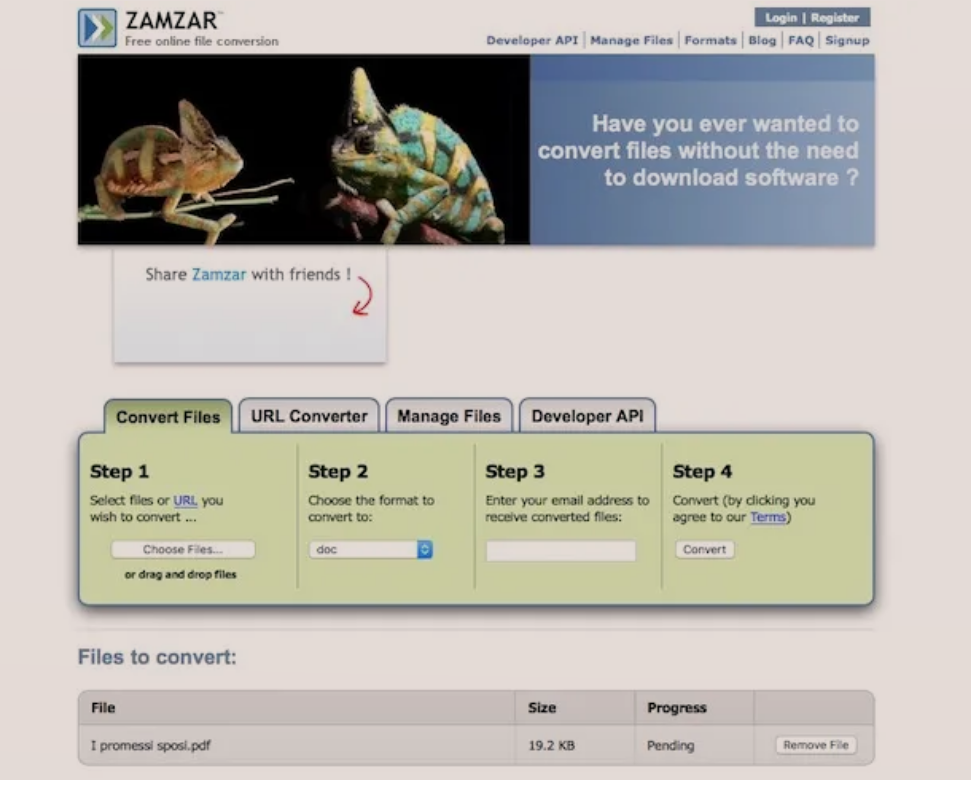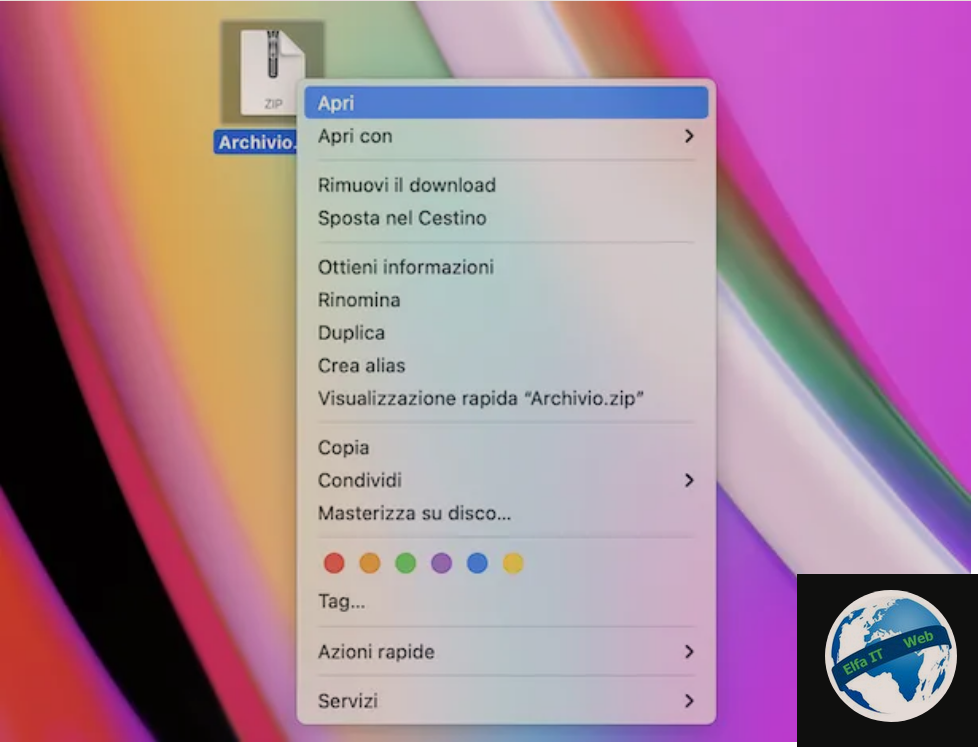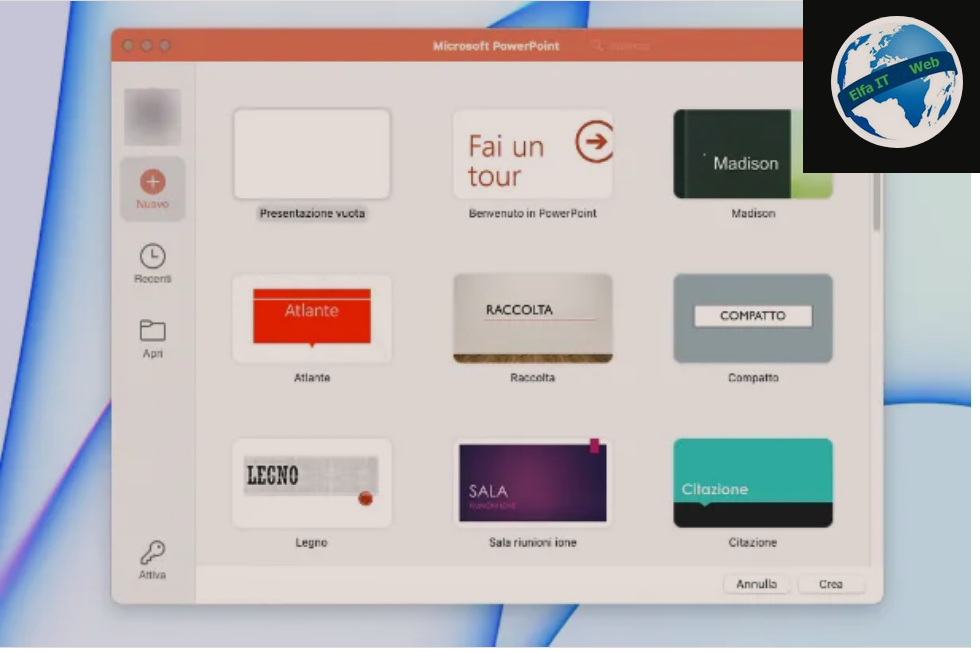Ne kete udhezues do te shpjegojme se si te modifikosh PDF falas. Me poshte do ju tregojme se cilin program, shërbime online dhe aplikacione të përdorni për të kryer operacionin në fjalë në një mënyrë të thjeshtë dhe të shpejtë. Per detajet vazhdoni lexoni me tej.
Permbajtja
- Si te modifikosh PDF falas nga Kompjutri
- Si te modifikosh PDF falas online
- Si te modifikosh PDF falas ne Android dhe iPhone
- Si te modifikosh nje PDF te mbrojtur falas
Si te modifikosh PDF falas nga Kompjutri
Nëse dëshiron të mësosh se si te modifikosh nje PDF falas në kompjuter, atehere mund të përfitosh nga programet për Windows, macOS dhe Linux, të cilet i gjen më poshtë.
LibreOffice (Windows/macOS/Linux)

Zgjidhja e parë për të modifikuar/edituar një PDF falas është ti drejtoheni LibreOffice. Kjo eshtë një paketë falas, e disponueshme për Windows, macOS dhe Linux, e cila është një alternativë e vlefshme për paketën Microsoft Office. Ai përfshin aplikacione për përpunimin e tekstit, fletëllogaritëse, prezantime, dokumente të printueshme dhe ofron mbështetje të plotë për PDF-të si në lexim ashtu edhe në shkrim.
Për të shkarkuar LibreOffice në kompjuterin tuaj, lidhuni me faqen e tij të internetit dhe klikoni në butonin Shkarko/Download që gjeni ne korrespondence me versionin më të fundit. Nëse jeni duke përdorur një Mac, përveç softuerit mund të shkarkoni edhe paketën e gjuhës për ta përkthyer në gjuhen qe deshironi, duke klikuar në lidhjen Ndërfaqja e përdoruesit të përkthyer/Interfaccia Utente Tradotta.
Kur shkarkimi të përfundojë, nëse jeni duke përdorur Windows, hapni file.msi të marrë dhe në dritaren që shfaqet në ekran, klikoni në butonin Avanti, zgjidhni opsionin Typical/Tipica, shtypni përsëri butonin Avanti dhe klikoni në Instalo, butonat Po dhe Finish/Fine për të përfunduar konfigurimin.
Nëse po përdorni macOS, hapni skedarin LibreOffice_xx_MacOS_x86-64.dmg në lidhje me instalimin e softuerit, tërhiqni ikonën LibreOffice në dosjen Aplikacione në kompjuterin tuaj, klikoni me të djathtën mbi të dhe zgjidhni artikullin Hap/Apri/Open nga menyja që ju hapet, në mënyrë që të kaloni kufizimet e aplikuara nga Apple për softuerët nga zhvilluesit jo të certifikuar (një operacion që duhet të kryhet vetëm në fillimin e parë).
Gjithashtu në Mac, pasi të keni përfunduar instalimin e programit dhe pasi të keni bërë nisjen e parë të të njëjtit, mbyllni dritaren kryesore të LibreOffice duke shtypur kombinimin e tasteve cmd + q, më pas hapni skedarin LibreOffice_xx_MacOS_x86-64_langpack_it.dmg që sapo keni shkarkuar. Tani kliko me të djathtën mbi ekzekutuesin LibreOffice Language Pack, zgjidhni artikullin Open/Apri nga menuja që hapet, në butonat Open/Apri dhe Install, zgjidhni artikullin/Applications/LibreOffice.app nga dritarja që shfaqet dhe në fund, klikoni perseri në butonin Instalo.
Pasi të përfundojë instalimi, më në fund mund të filloni të redaktoni skedarët tuaj PDF me LibreOffice. Pasi të shfaqet ekrani kryesor i programit, klikoni në butonin Open file/Apri file që ndodhet në të majtë dhe zgjidhni dokumentin PDF për ta modifikuar.
Tani prisni që skedari të ngarkohet në Draw (softueri LibreOffice për krijimin e vizatimeve dhe dokumenteve të printueshme) dhe vazhdoni me ndryshimet duke klikuar dy herë mbi tekstet në të cilat keni ndërmend të veproni ose duke përdorur mjetet që gjeni në shiritin majtas: shigjeta, forma gjeometrike, zona teksti etj. Për t’i përdorur ato, thjesht klikoni në ikonën e tyre, më pas në pikën e dokumentit ku dëshironi t’i përdorni dhe rregulloni cilësimet e tyre duke përdorur kontrollet në të djathtë.
Kur të jeni të kënaqur me rezultatin, ruani PDF-në e modifikuar duke klikuar në menunë File lart majtas, duke zgjedhur artikullin Export to format PDF/Esporta nel formato PDF dhe duke shtypur butonin Export/Esporta në dritaren që hapet.
PDFill Free PDF Tool (Windows)
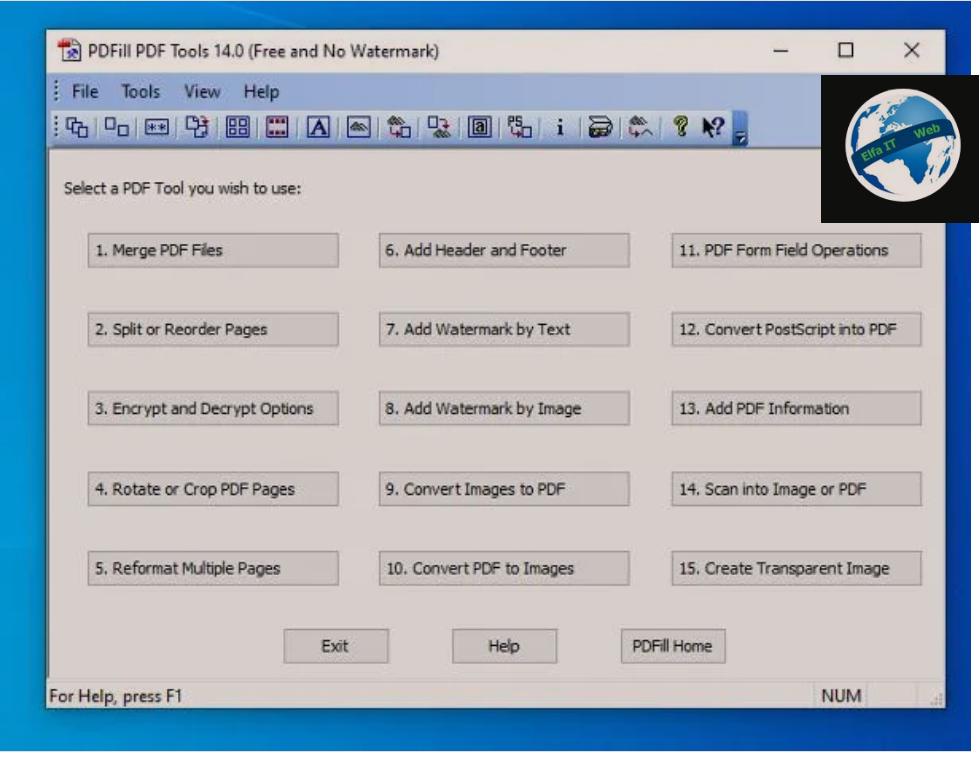
Një tjetër mjet i mrekullueshëm për të modifikuar një PDF falas në Windows, duke vepruar në aspekte të tilla si numri i faqeve dhe orientimi i tyre dhe duke kryer operacione konvertimi është PDFill FREE PDF Tools. Është një program falas që mbledh mjete të ndryshme për te bashkuar, ndarë, rrotulluar, enkriptuar dhe për të bërë shumë ndryshime të tjera në skedarët PDF. Ai gjithashtu mbështet konvertimin e skedarëve PDF në imazhe dhe anasjelltas, mund të skanojë dokumente në PDF, të shtojë logo në faqet e dokumenteve dhe shumë më tepër.
Për të shkarkuar programin në kompjuterin tuaj, lidhuni me faqen e tij zyrtare dhe së pari klikoni në butonin Shkarko/Download që ndodhet nën titullin Merr versionin bazë FALAS/Get FREE basic version.
Kur shkarkimi të ketë përfunduar, hapni file.exe të marrë dhe në dritaren që shihni të shfaqet në desktop, klikoni fillimisht në butonin Po dhe më pas në butonin Next. Më pas pranoni kushtet e përdorimit duke vendosur shenjën pranë artikullit Unë pranoj kushtet në Marrëveshjen e Licencës/I accept the terms in the License Agreement dhe përfundoni konfigurimin duke shtypur fillimisht butonin Next dy herë radhazi dhe më pas butonat Instalo dhe Finish.
Vini re se gjatë procedurës së konfigurimit mund t’ju kërkohet të shkarkoni GhostScript dhe.Net Framework nga Microsoft. Këta janë dy softuer falas thelbësorë për funksionimin korrekt të PDFill FREE PDF Tools, ato nuk janë programe promovuese, ndaj pranojini pa probleme.
Kur instalimi të përfundojë, nisni PDFill FREE PDF Tools duke zgjedhur lidhjen përkatëse të shtuar në menunë Start dhe pasi të shfaqet ekrani kryesor i softuerit, klikoni në butonin që korrespondon me funksionin që dëshironi të përdorni: Bashko/Merge PDF Files ju lejon të bashkoni dy ose më shumë PDF në një, Ndarja ose rirenditja e faqeve/Split or reorder pages ju lejon të ndani dhe rirenditni faqet PDF, Rrotullimi ose prerja e faqeve PDF/Rotate or crop PDF pages përdoret për të rrotulluar ose prerë faqet e dokumentit, funksionet Shto filigran sipas tekstit/Add watermark by text dhe Shto filigran sipas imazhit/Add watermark by image ju lejojnë të shtoni filigranë me tekste ose grafikë në PDF, Konvertoni PDF-në në imazhe/Convert PDF to images ju lejon të konvertoni PDF në imazhe dhe kështu me radhë.
Pasi të keni zgjedhur funksionin që ju intereson, tregoni dokumentet me të cilat dëshironi të veproni, rregulloni opsionet përkatëse për përdorim dhe kaq.
Anteprima/Preview (macOS)
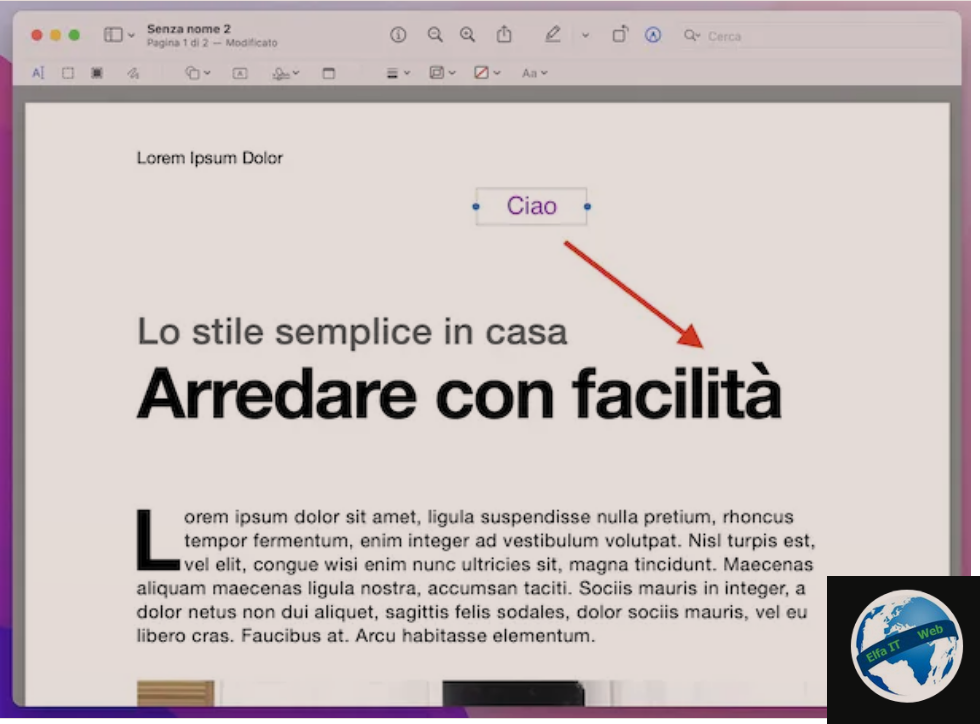
Nëse jeni duke përdorur një Mac, mund të redaktoni një PDF falas edhe pa përdorur aplikacione të palëve të treta, thjesht përdorni Preview/Anteprima. Ky eshtë aplikacioni i parazgjedhur i macOS për hapjen e imazheve dhe skedarëve PDF, i cili gjithashtu përfshin mjete për të personalizuar përmbajtjen e një dokumenti duke shtuar pikat kryesore, nënvizimet, nënshkrimet, shigjetat etj. Gjithashtu ju lejon të rrotulloni faqet PDF, të bashkoni dokumente të shumta në një dhe të fshini/ekstraktoni faqe nga një skedar ekzistues.
Për të qenë në gjendje të përdorni Preview për qëllimin tuaj, hapni dokumentin PDF në të cilin dëshironi të veproni, duke klikuar dy herë në ikonën e tij. Nëse në këtë mënyrë nuk hapet, atehere klikoni me të djathtën në PDF dhe zgjidhni artikujt Apri con/Open with > Anteprima/Preview nga menuja e kontekstit.
Tani që shihni dritaren e programit me PDF-në tuaj brenda, klikoni në ikonën e lapsit brenda një rrethi lart djathtas, në mënyrë që të shfaqet shiriti me të gjitha mjetet për modifikim: butoni Aa ju lejon të zgjidhni dhe modifikoni tekstin në dokument, ai me A në drejtkëndësh për të shtuar shkrime te personalizuara, ai me katror dhe rreth ju lejon të futni forma gjeometrike dhe shigjeta etj.
Për të bashkuar ose ndarë dokumentet, klikoni në menunë View/Vista lart majtas, pastaj në fjalën Miniature/Thumbnails të pranishme në të për të mundësuar shfaqjen e miniaturave. Më vonë, rirenditni, fshini ose shtoni miniaturat e faqeve nga shiriti anësor i majtë.
Si parazgjedhje, ndryshimet që bëni ruhen direkt në skedarin origjinal. Megjithatë nëse dëshironi, mund të krijoni një kopje të dokumentit duke zgjedhur menynë File dhe artikullin Export as PDF/Esporta come PDF në të.
Si te modifikosh PDF falas online
Ju gjithashtu mund të modifikoni një PDF falas online, direkt nga shfletuesi/browser juaj, pa pasur nevojë të shkarkoni absolutisht asgjë në kompjuterin tuaj. Për ta bërë këtë, thjesht përdorni zgjidhjet që ju kam ofruar më poshtë.
PDFescape

Një mjet i mrekullueshëm të cilit mund t’i drejtoheni për të modifikuar një PDF falas online është PDFescape. Është shumë i lehtë për t’u përdorur dhe ju lejon të editoni llojin e skedarit të lartpërmendur pa bërë regjistrime ose pa pasur nevojë të instaloni shtesa të veçanta. Ai mbështet redaktimin e skedarëve deri në 10 MB dhe me një numër maksimal prej 100 faqesh. Ruan privatësinë e përdoruesit duke fshirë skedarët e ngarkuar në serverët e tij brenda disa orësh.
Për të përdorur PDFescape, shkoni në faqen e tij kryesore dhe ngarkoni dokumentin që do të modifikohet duke klikuar në lidhjen Ngarko PDF në PDFscape/Upload PDF to PDFscape. Përndryshe, mund të ngarkoni PDF-në nga Interneti duke zgjedhur lidhjen Ngarko PDF nga Interneti/Load PDF from Internet.
Pasi të jetë ngarkuar, përdorni shiritin e veglave në të majtë për të redaktuar dokumentin. Ju mund të zgjidhni një nga tre skedat e disponueshme: skeda Insert ju lejon të përdorni funksionet që ju lejojnë të futni tekst, imazhe dhe elementë të tjerë në PDF; Annotate qe ju lejon të shtoni shënime dhe pika kryesore duke përdorur butonat e dukshëm në ekran; Page ju lejon të përdorni funksionet që lidhen me modifikimin e faqeve të dokumentit, si ato për t’i rrotulluar, fshirë etj.
Kur ndryshimet të kenë përfunduar, klikoni në ikonën me sfond të gjelbër dhe shigjetat që gjeni gjithmonë në anën e majtë të ekranit për të vazhduar me shkarkimin e PDF-së së modifikuar në kompjuterin tuaj.
Zgjidhje të tjera se si te modifikosh PDF falas online
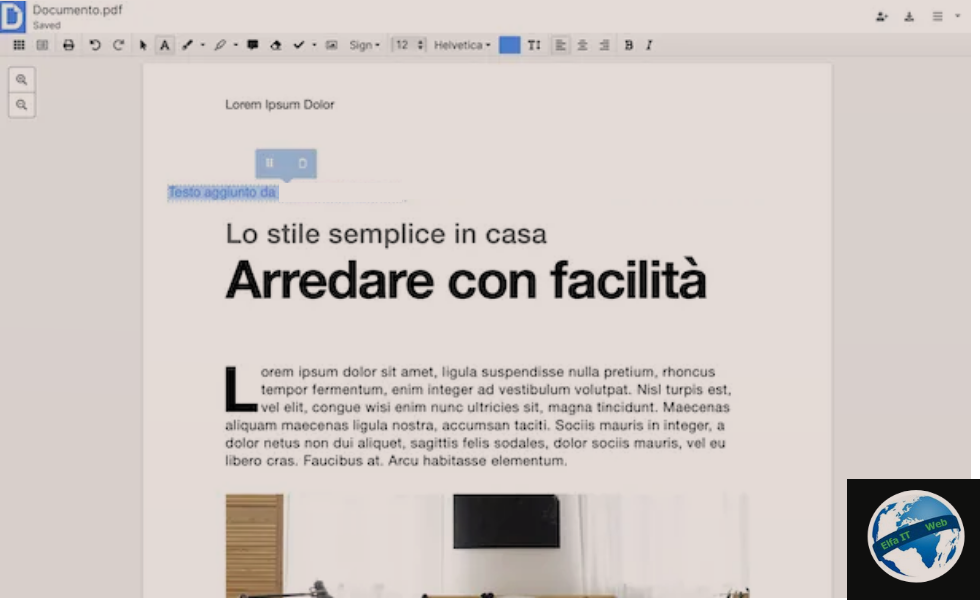
Nese po kërkon zgjidhje të tjera se si te modifikosh PDF falas nga shfletuesi, atehere mund t’i gjeni në listën e mëposhtme. Duhet theksuar se të gjithë ruajnë privatësinë e përdoruesve, pasi skedarët e ngarkuar në serverët e tyre fshihen brenda pak orësh.
- DocHub: është një redaktues për dokumentet PDF (dhe jo vetëm) që ju lejon të ndërhyni në dokumentet në fjalë duke shtuar pikat kryesore, forma gjeometrike dhe shumë më tepër. Është shumë i lehtë për t’u përdorur. Sidoqoftë, për ta përdorur atë, duhet të regjistroheni. Në thelb është falas, por përfundimisht është gjithashtu i disponueshëm në një version me pagesë (me një kosto prej 4,99 dollarë në muaj) që ju lejon të përdorni disa funksione shtesë.
- PDF Candy: ky është një tjetër shërbim online që u ofron përdoruesve mjete të ndryshme për konvertim, ndarje, bashkim, redaktim, etj. Ne thelb është pa kosto dhe mund të përdoret pa regjistrim, por mundësisht ofron plane me pagesë (me një kosto bazë prej 6 euro/muaj) për të përfituar nga disa funksione shtesë.
- Sejda: eshte nje editor PDF plotësisht funksional në internet, shumë i lehtë për t’u përdorur dhe plotësisht falas. Kjo ju lejon të ngarkoni dokumente deri në një peshë deri në 50 MB dhe me një maksimum prej 200 faqesh. E vetmja gjë që duhet pasur parasysh është se nuk është e mundur të kryhen më shumë se tre operacione në orë.
Si te modifikosh PDF falas ne Android dhe iPhone
Nese deshironi te perdorni nje telefon Android ose iPhone per te modifikuar nje file PDF falas, atehere më poshtë do të gjeni disa aplikacione që ju lejojnë të redaktoni dokumentet PDF në një mënyrë shumë të thjeshtë.
Xodo PDF (Android/iOS/iPadOS)

Zgjidhja e parë për të modifikuar një PDF falas nga telefoni është Xodo PDF. Është një aplikacion i disponueshëm si për Android ashtu edhe për iOS/iPadOS, i konsideruar si një nga më të mirët përsa i përket modifikimit të PDF-ve falas. Ai ju lejon të shtoni shkrime, nënshkrime, pika kryesore, shënime dhe shigjeta në dokumentet PDF dhe përveç kësaj, ndërlidhet me shërbimet kryesore të ruajtjes në cloud, duke përfshirë Dropbox dhe Google Drive.
Për të shkarkuar dhe instaluar Xodo PDF në pajisjen tuaj, veproni si më poshtë: nëse jeni duke përdorur Android, vizitoni seksionin përkatës të Play Store dhe shtypni butonin Instalo; nëse jeni duke përdorur iOS/iPadOS, hyni në seksionin përkatës të App Store, shtypni butonin Merr/Get, më pas butonin Instalo dhe autorizoni shkarkimin duke përdorur Face ID, Touch ID ose fjalëkalimin Apple ID.
Më pas, nisni aplikacionin duke trokitur në ikonën e tij të shtuar në ekranin bazë dhe pasi të shfaqet ekrani kryesor i Xodo PDF, zgjidhni skedarin PDF që dëshironi të modifikoni, trokitni lehtë mbi ikonën e lapsit të vendosur në shiritin e veglave në krye dhe bazuar në mbi ndryshimet që dëshironi të bëni, zgjidhni instrumentin që ju intereson: ai me ikonën e rrumbullatet ju lejon të shkruani komente, ai me T të nënvizuar për të nënvizuar tekstet, ai me firmen për të firmosur PDF etj.
Pasi të kenë përfunduar ndryshimet, trokitni lehtë mbi ikonën x që ndodhet në krye dhe të gjitha ndryshimet e bëra në dokument do të ruhen automatikisht.
Zgjidhje të tjera se si te modifikosh PDF falas ne Android dhe iPhone
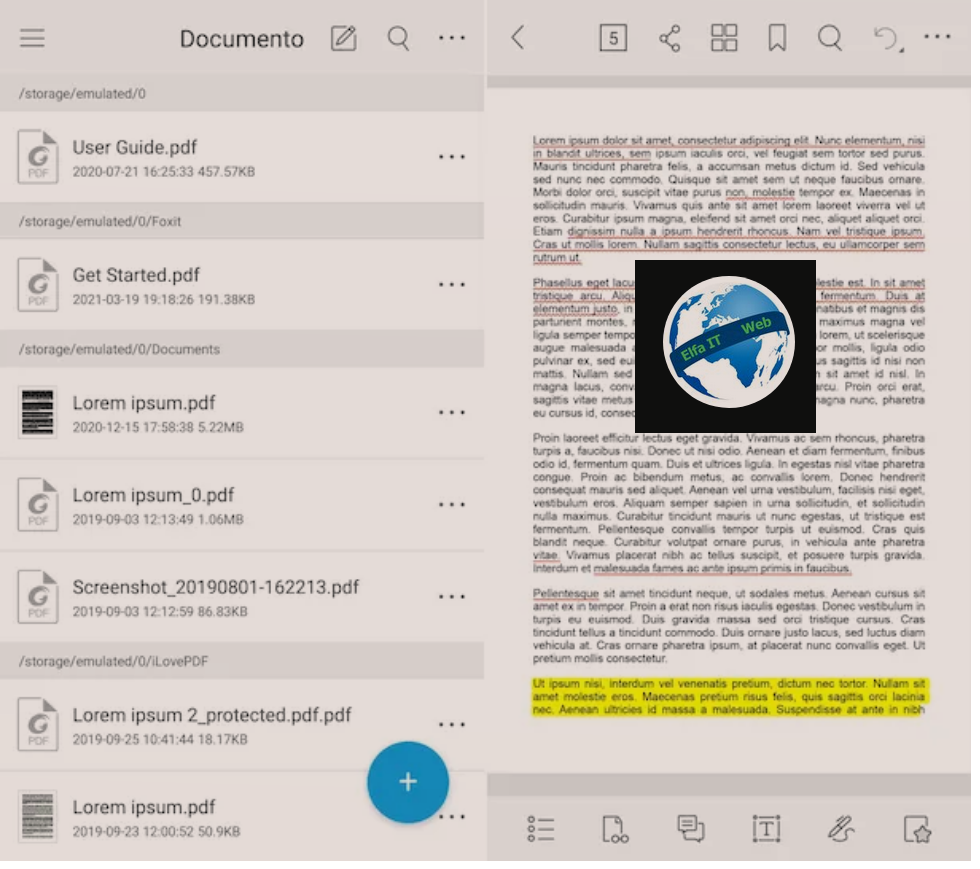
Nëse po kërkoni zgjidhje të tjera për të modifikuar një PDF falas duke vepruar nga telefoni dhe tableti, mund t’i drejtoheni aplikacioneve në listën e mëposhtme. Provoni ato dhe zgjidhni me te miren.
- Foxit PDF Editor (Android/iOS/iPadOS) është një shikues PDF që ofron funksione të ndryshme redaktimi. Ai ju lejon të shtoni pikat kryesore, tekste, shënime, shigjeta dhe më shumë në dokumente në një mënyrë shumë të thjeshtë. Është falas, por disa veçori shtesë mund të përdoren vetëm përmes blerjeve përmes aplikacionit (me koston bazë prej 11,49 euro).
- PDF Reader (Android/iOS/iPadOS) është një aplikacion që ju lejon të shikoni dhe modifikoni PDF-të që ju janë dhënë. Është shumë i lehtë për t’u përdorur, përfshin shumë mjete të dobishme dhe është pa kosto, por ofron blerje brenda aplikacionit (me kosto duke filluar nga 1,09 euro) për të zhbllokuar funksione shtesë.
- File (iOS/iPadOS) është menaxheri i skedarëve të parazgjedhur dhe plotësisht falas për iPhone dhe iPad. Ai gjithashtu ju lejon të shikoni skedarët PDF dhe të bëni ndryshime themelore në to.
Si te modifikosh nje PDF te mbrojtur falas
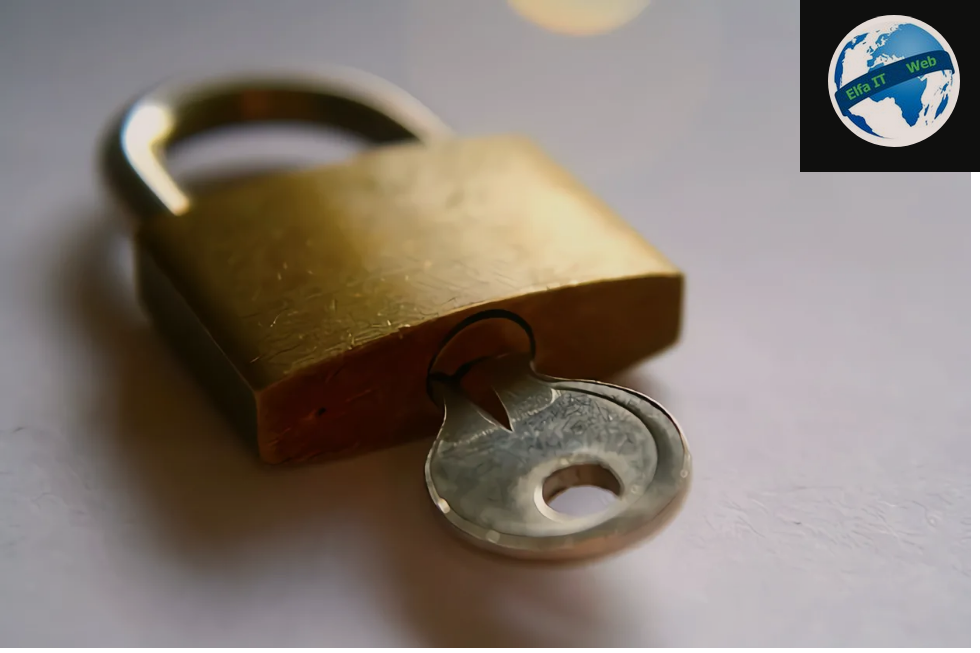
Nese nuk jeni në gjendje t’i modifikoni dokumentet tuaja pasi ju kërkohet të vendosni një fjalëkalim dhe për rrjedhojë, do të dëshironit të kuptoni nëse ekziston një mënyrë për të modifikuar një PDF te mbrojtur falas, atehere përgjigja është po.
Mbani në mend se zgjidhjet për t’u përdorur ndryshojnë në varësi të llojit të fjalëkalimit me të cilin mbrohen PDF-të: ekziston fjalëkalimi i pronarit, i cili bllokon printimin dhe modifikimin dhe është mjaft i lehtë për t’u hequr, dhe është fjalëkalimi i përdoruesit, i cili është shumë më e vështirë dhe pengon hapjen e dokumenteve.